win10共享提示输入网络凭据怎么办?win10共享提示输入网络凭据的解决方法
用自己的电脑来共享,还要输入网络凭据。这不就像要证明钱包里的钱是我的道理?让人觉得有点麻烦又不爽,这其实是可以解决的,毕竟是自己在用的电脑,肯定有更高级的处理方法。不然电脑就完全失控啦。
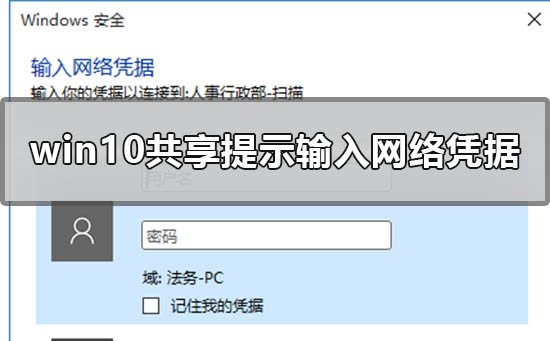
win10共享提示输入网络凭据怎么办
小编回答:
这种情况是微软为Windows 10 添加了新的安全机制导致的,没有密码的访问形式因此被系统判定为不安全。
解决方法一:
可以在被共享电脑设置一个有密码的管理员用户。
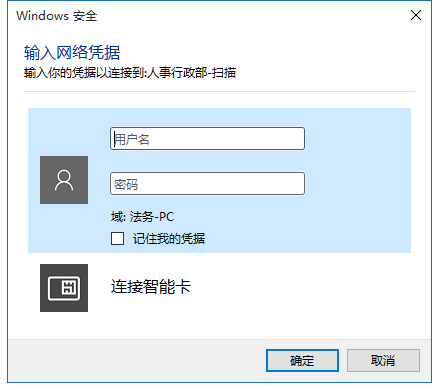
解决方法二:
可以尝试一下将Windows 10 电脑的注册表键值修改。
1.打开【注册表编辑器】,将【HKEY_LOCAL_MACHINE—-SYSTEM—- CurrentControlSet—-Services—-LanmanWorkstation—Parameters】路径复制到路径栏中,或者按照路径找到所在文件。
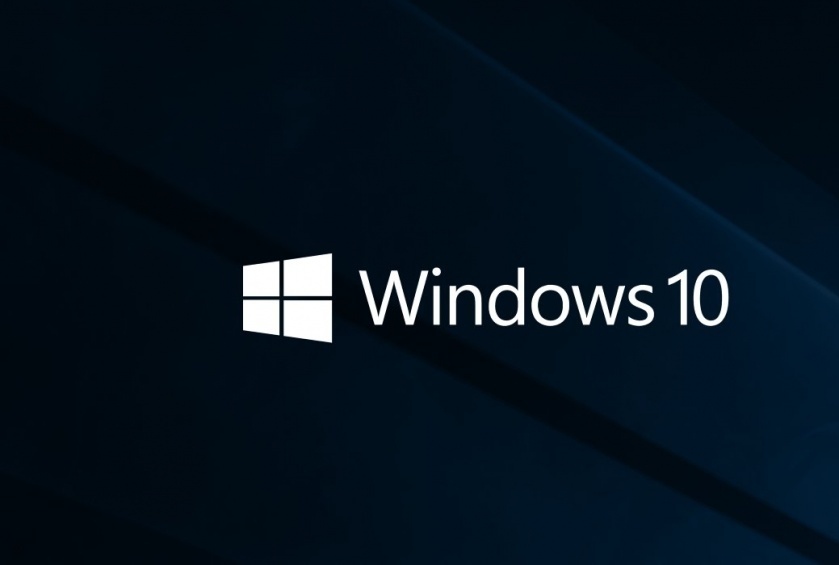
2.在Parameters里右击新建DWORD(32位)值重命名为AllowInsecureGuestAuth ,数值1,保存即可
小编给各位小伙伴带来的win10共享提示输入网络凭据怎么办的所有内容就这些了,希望你们会喜欢。
